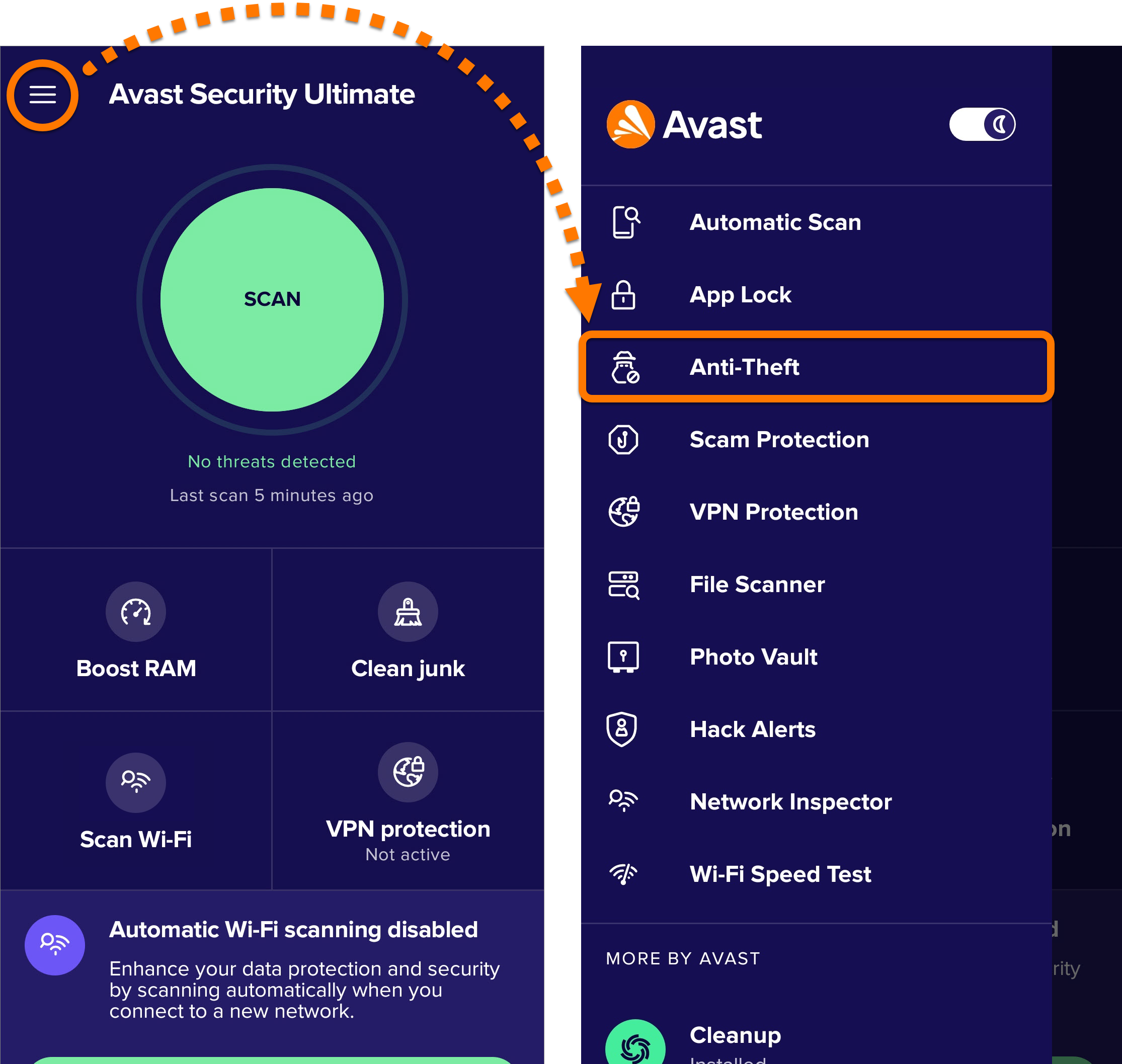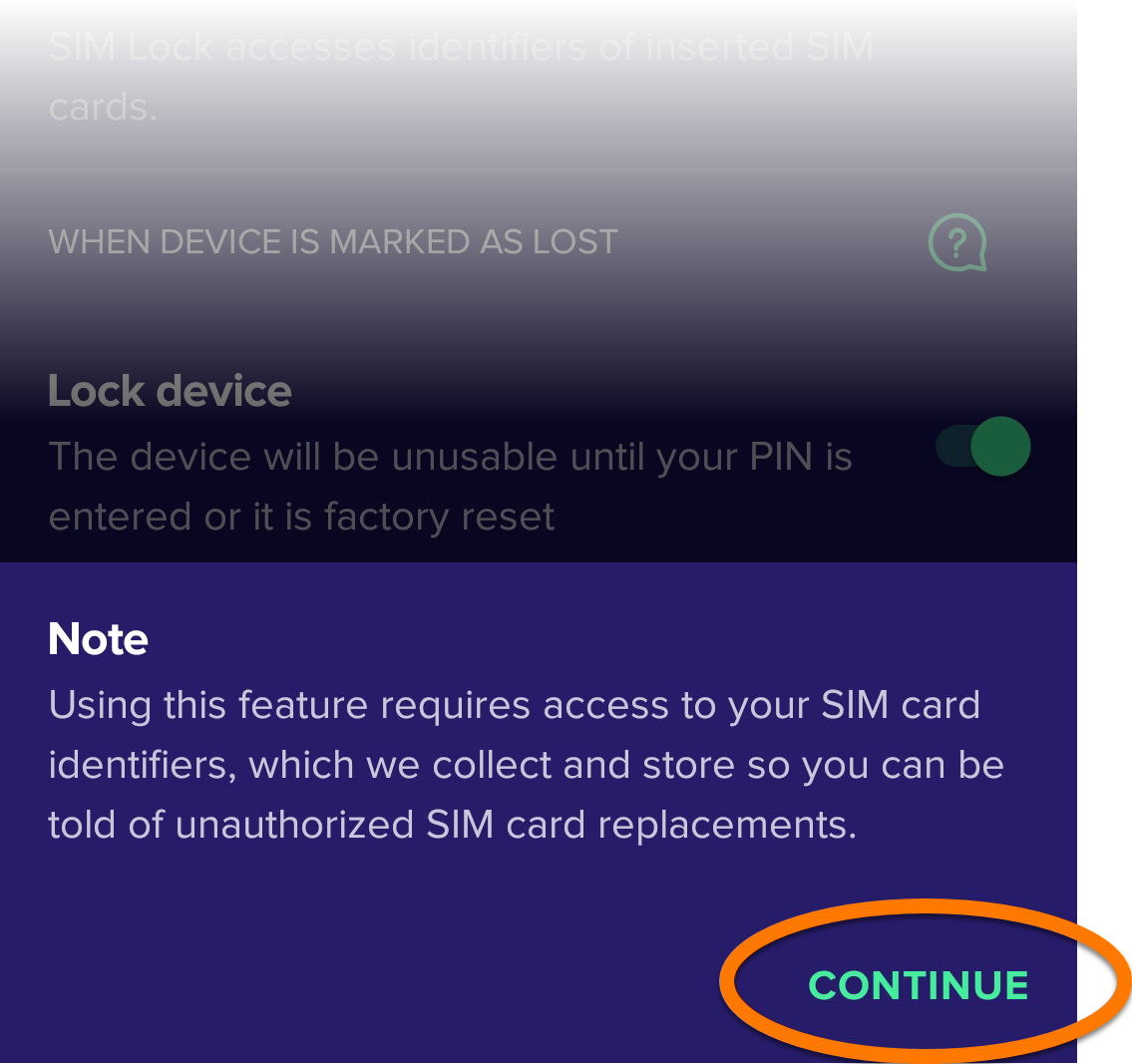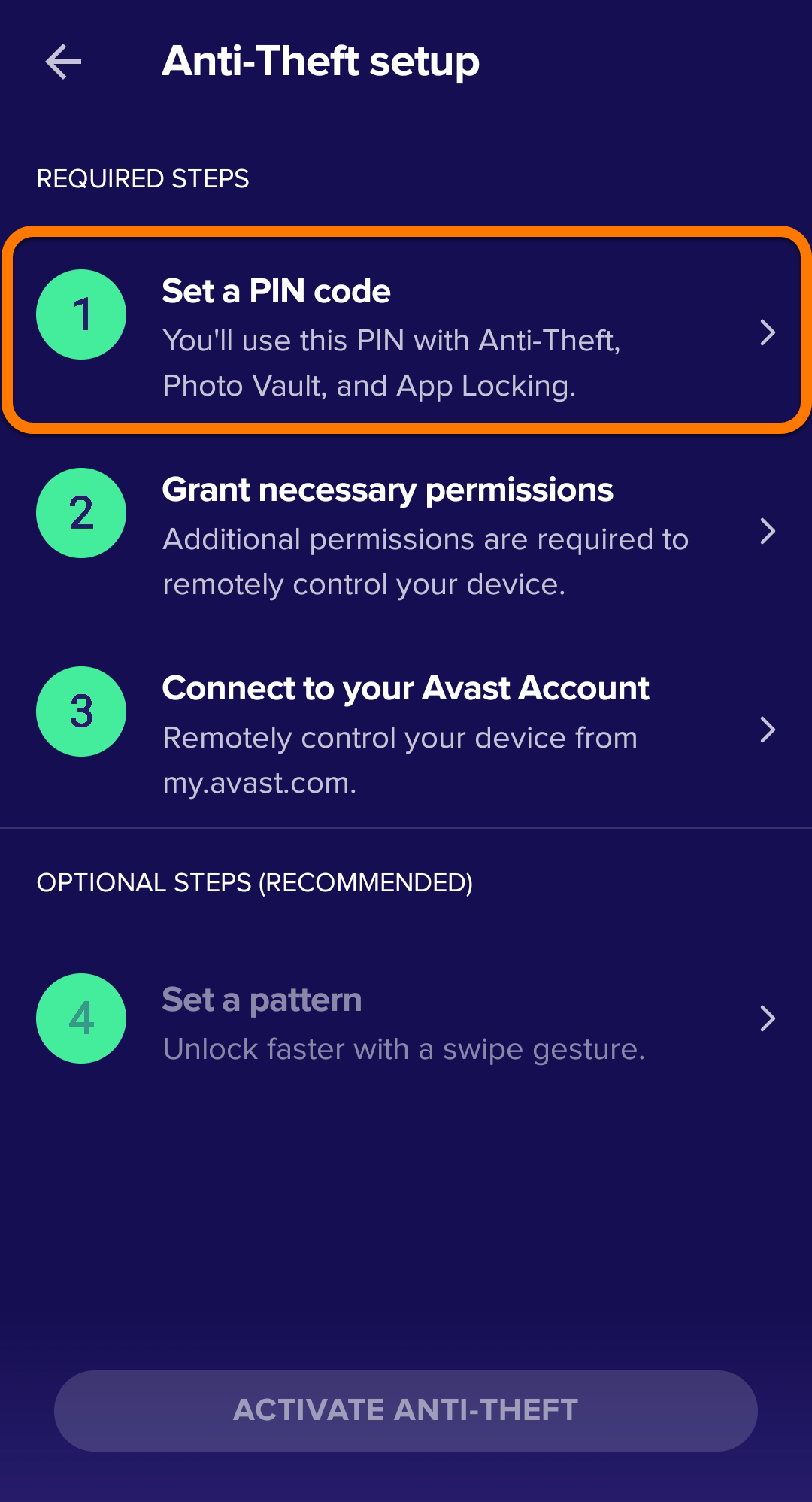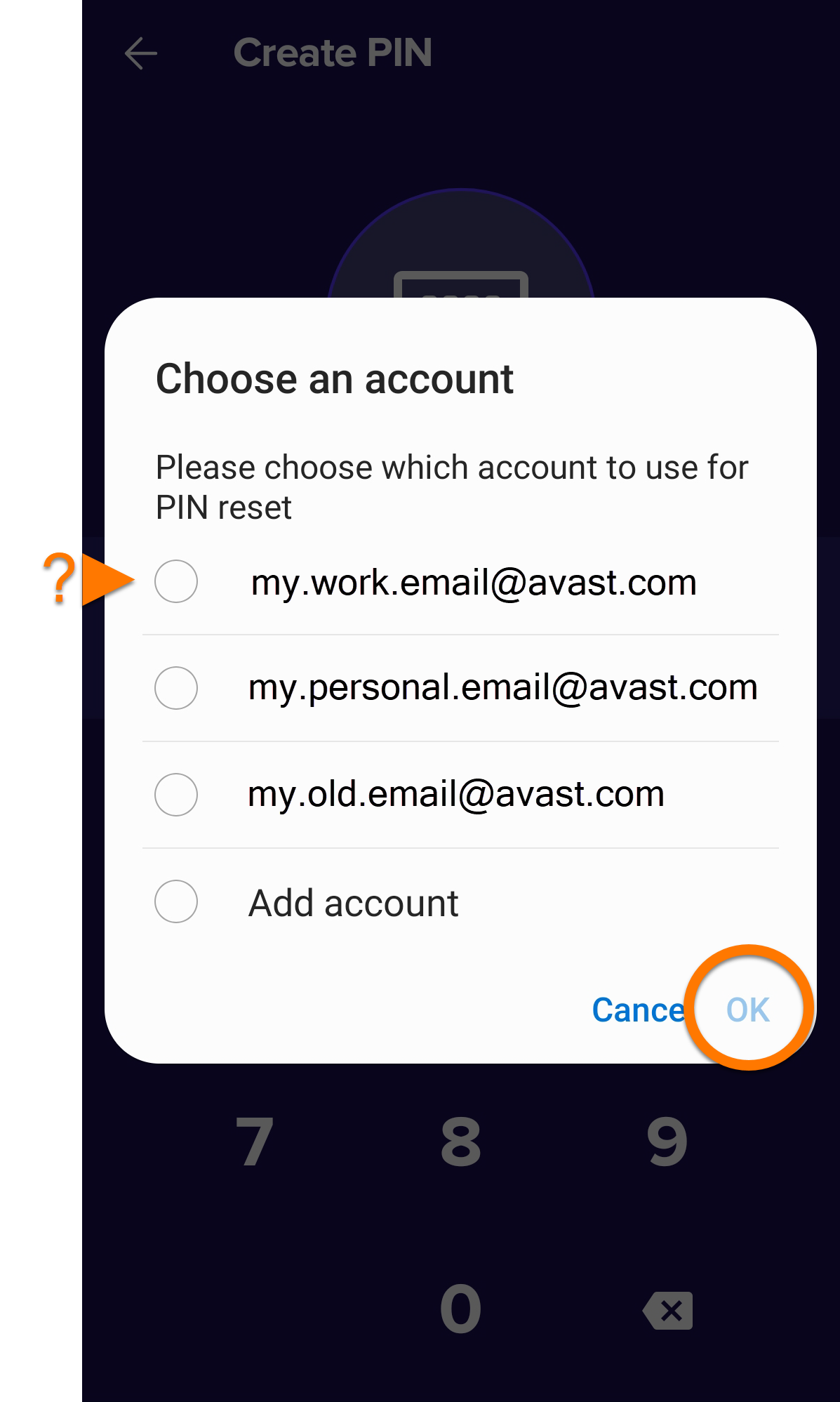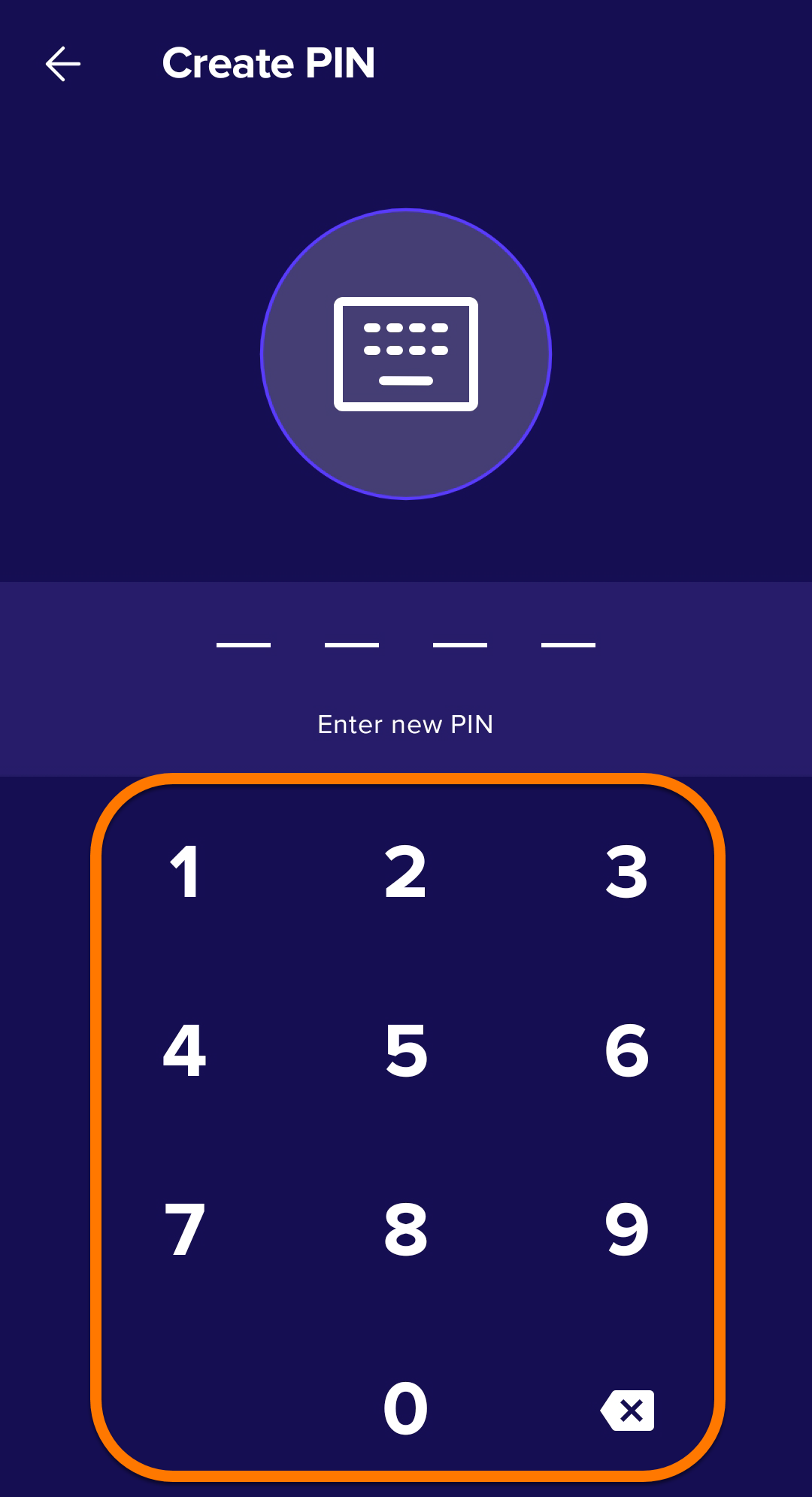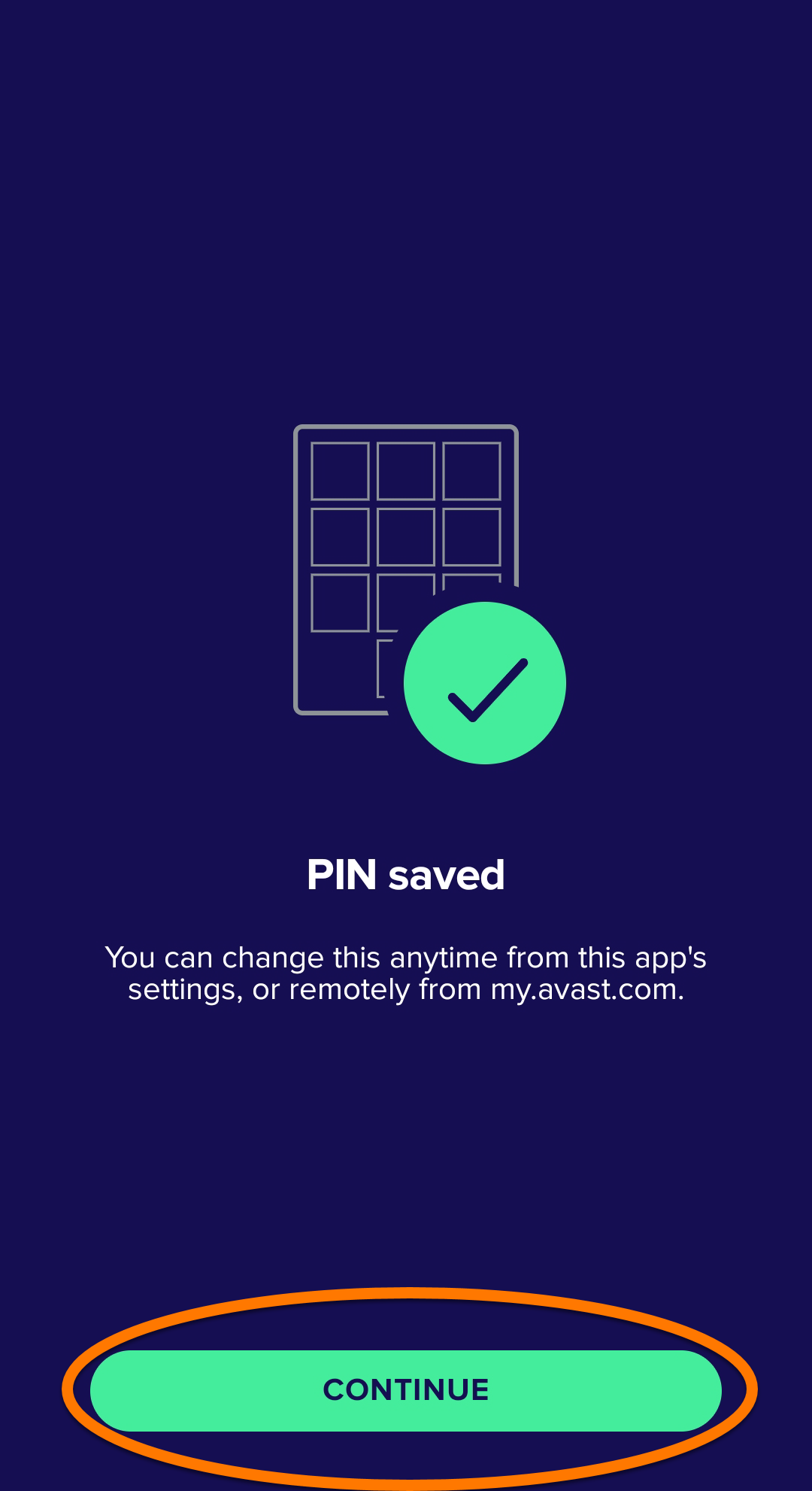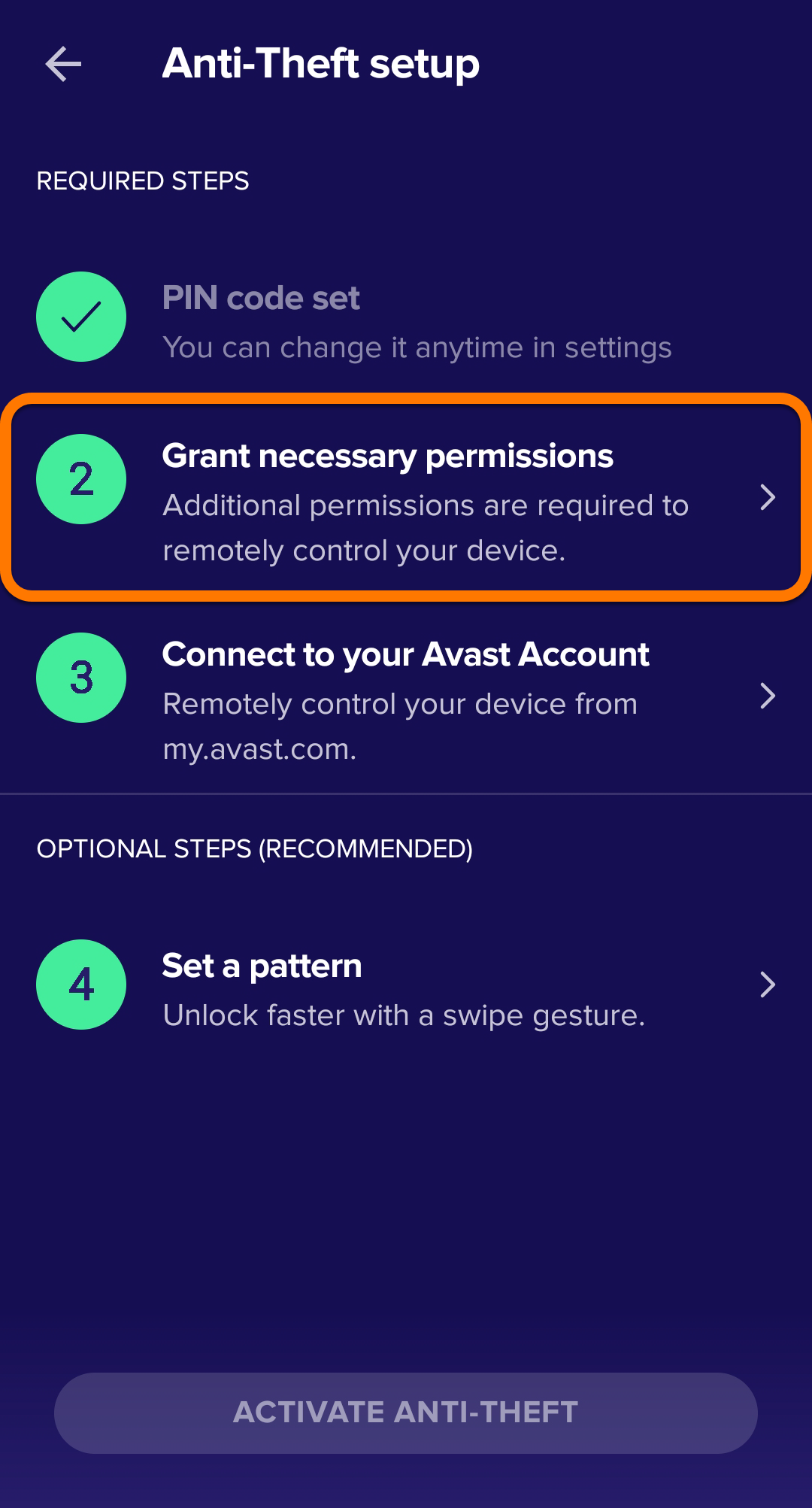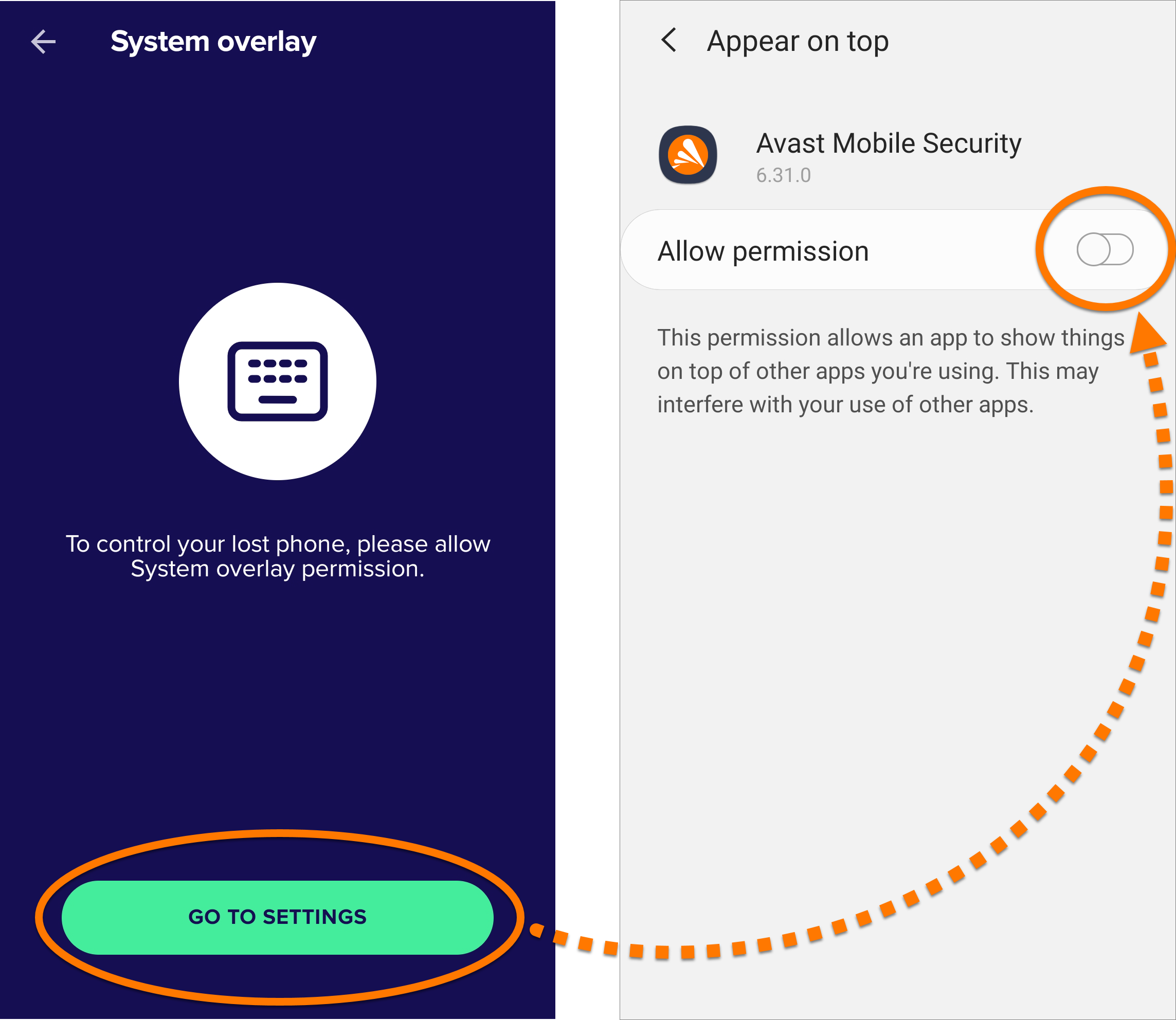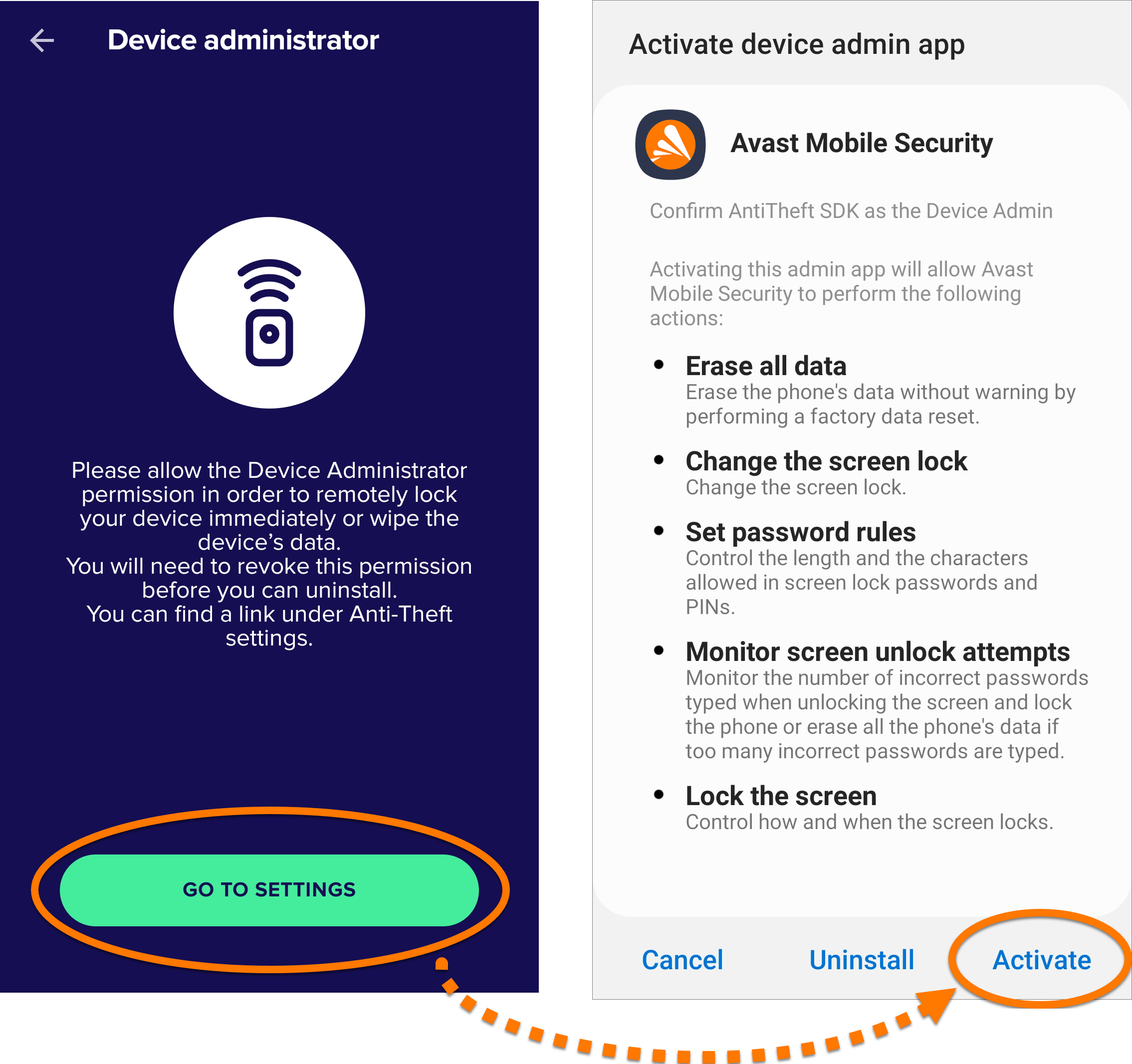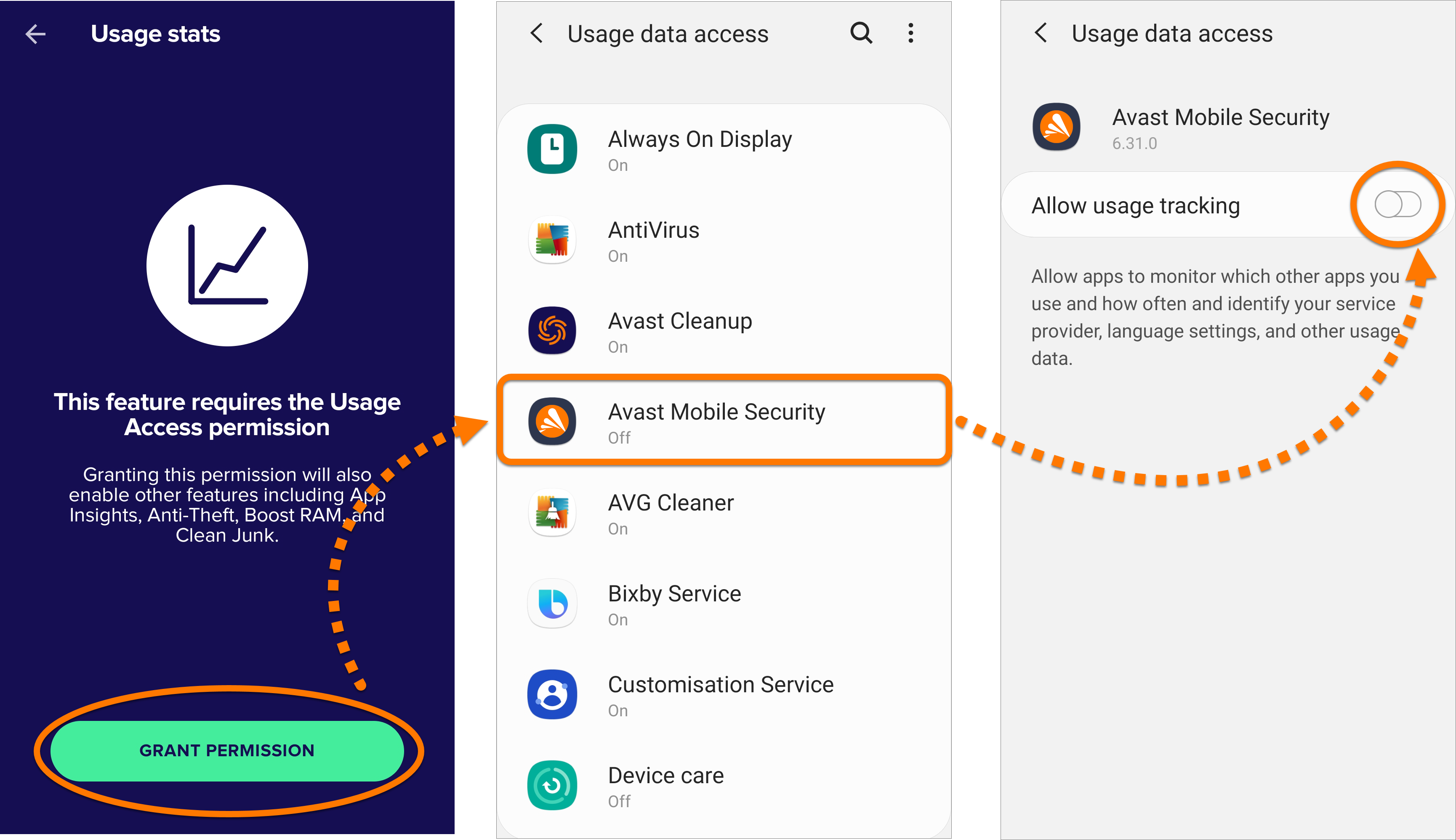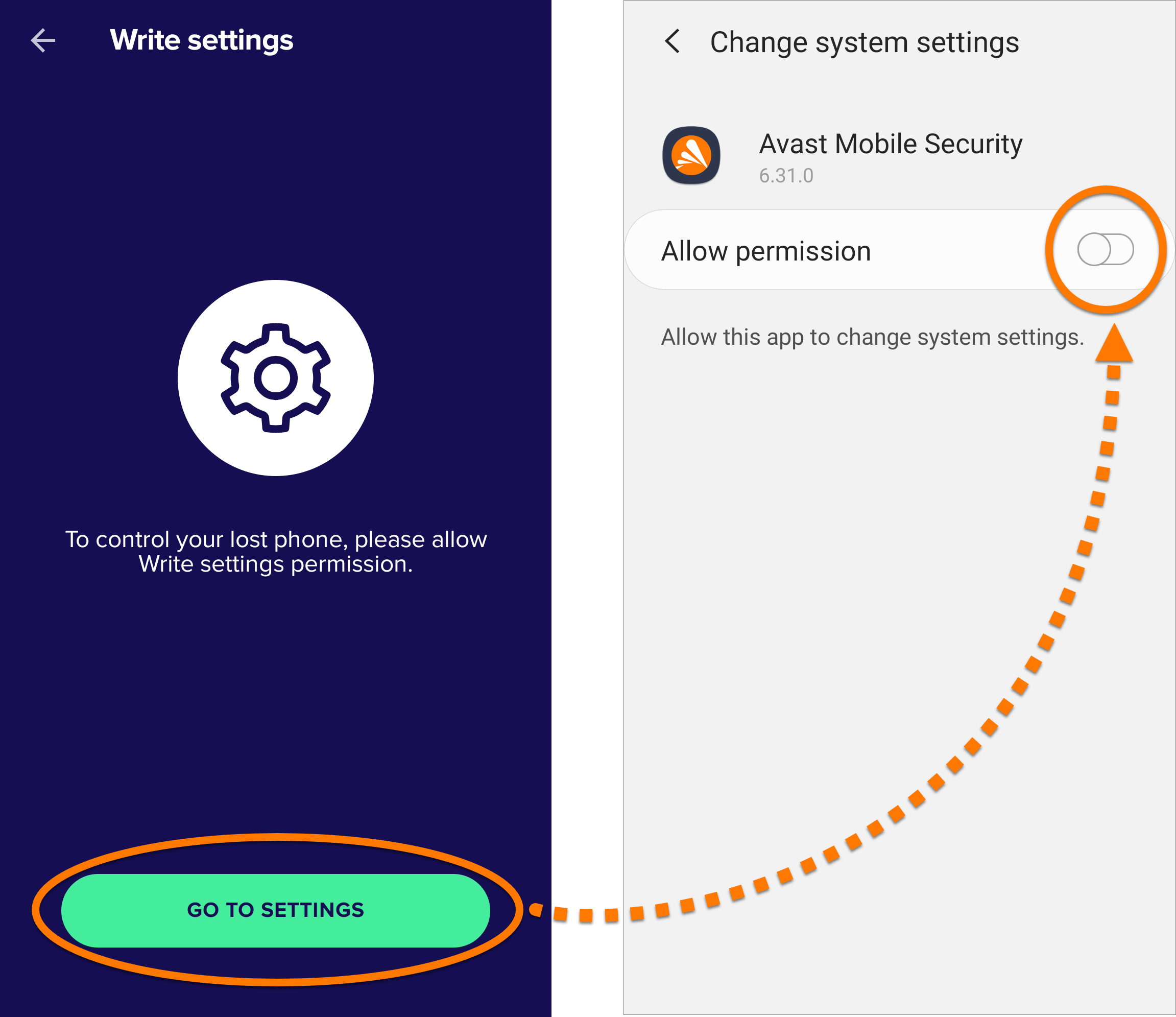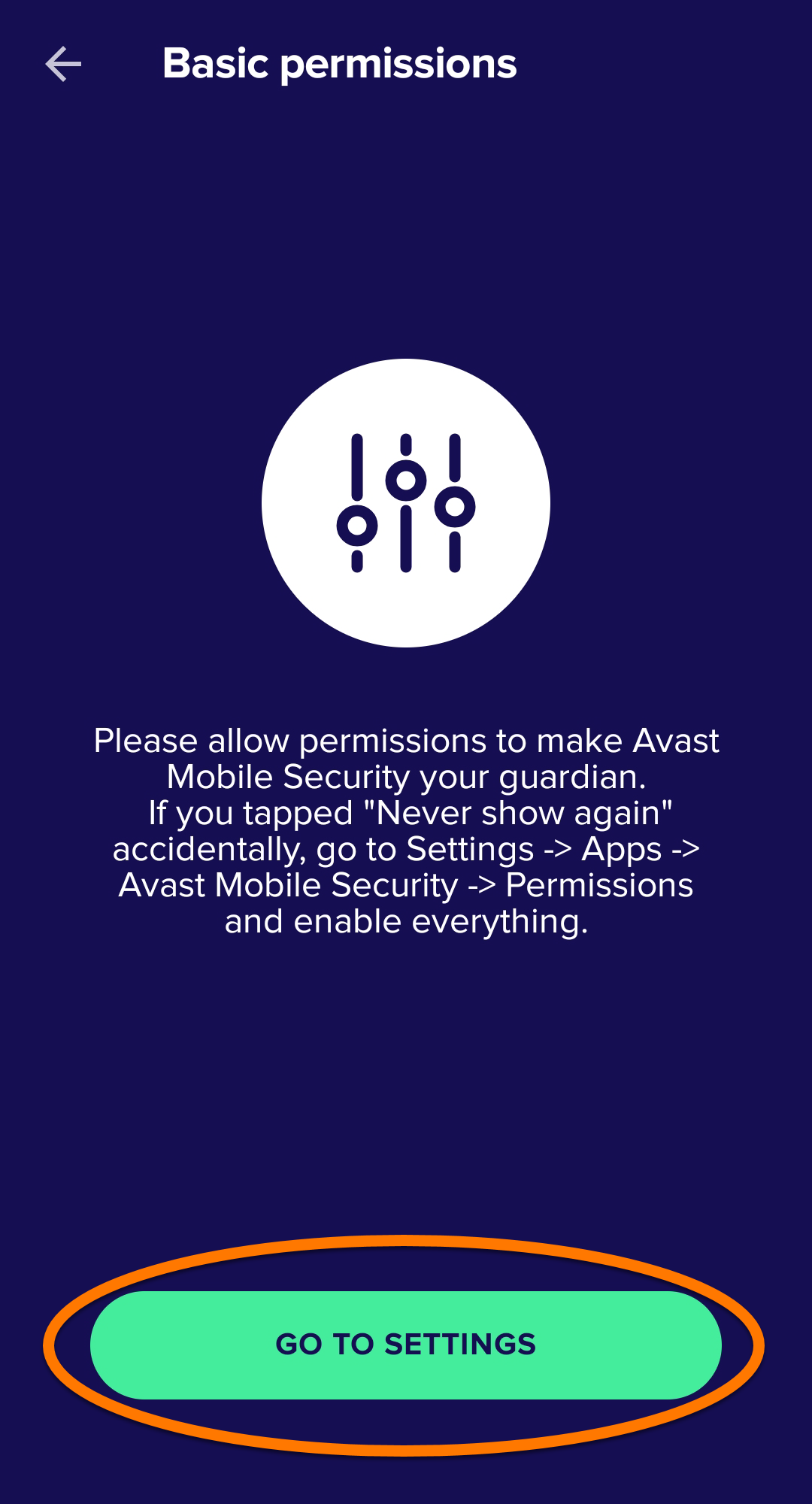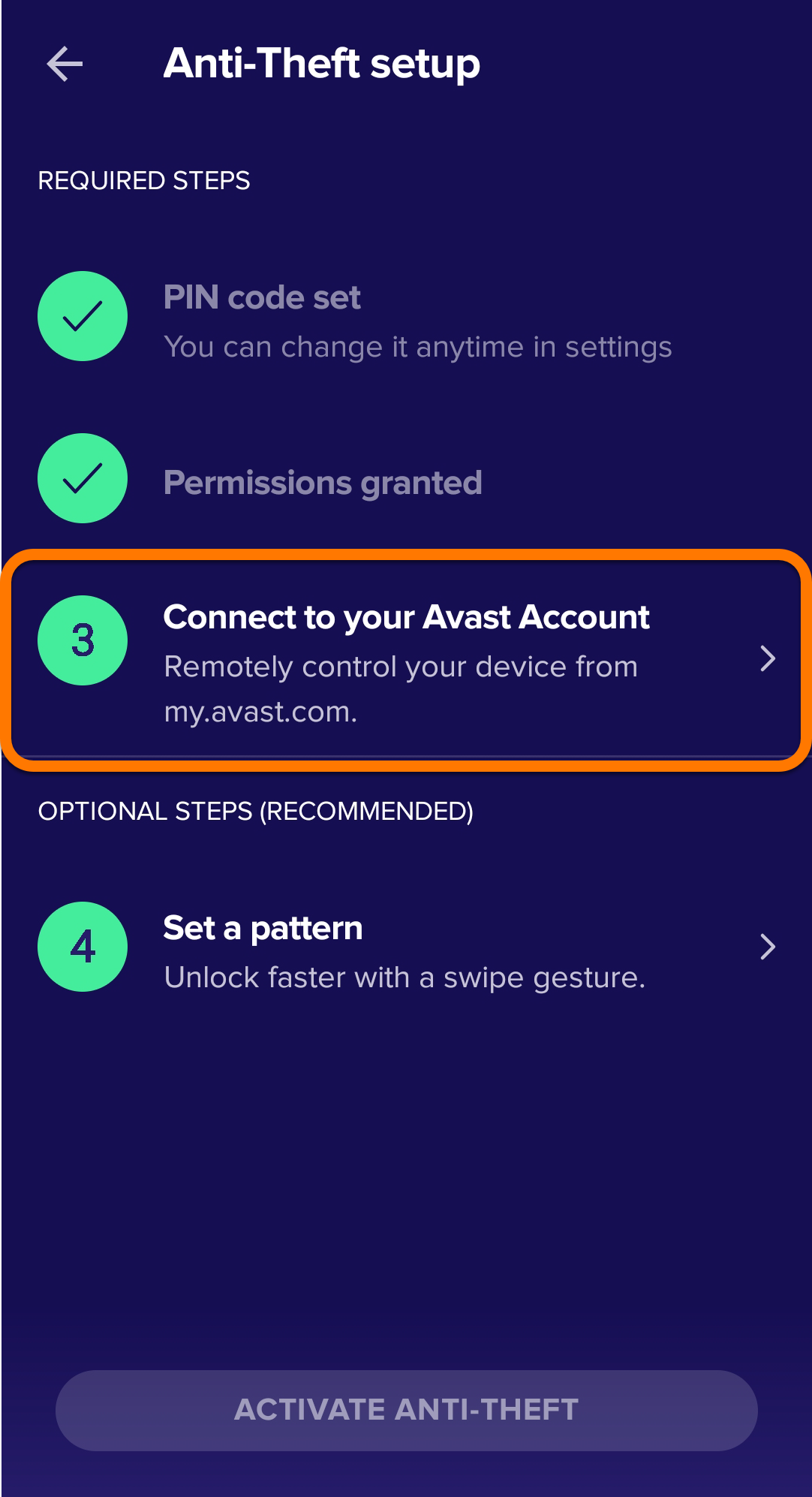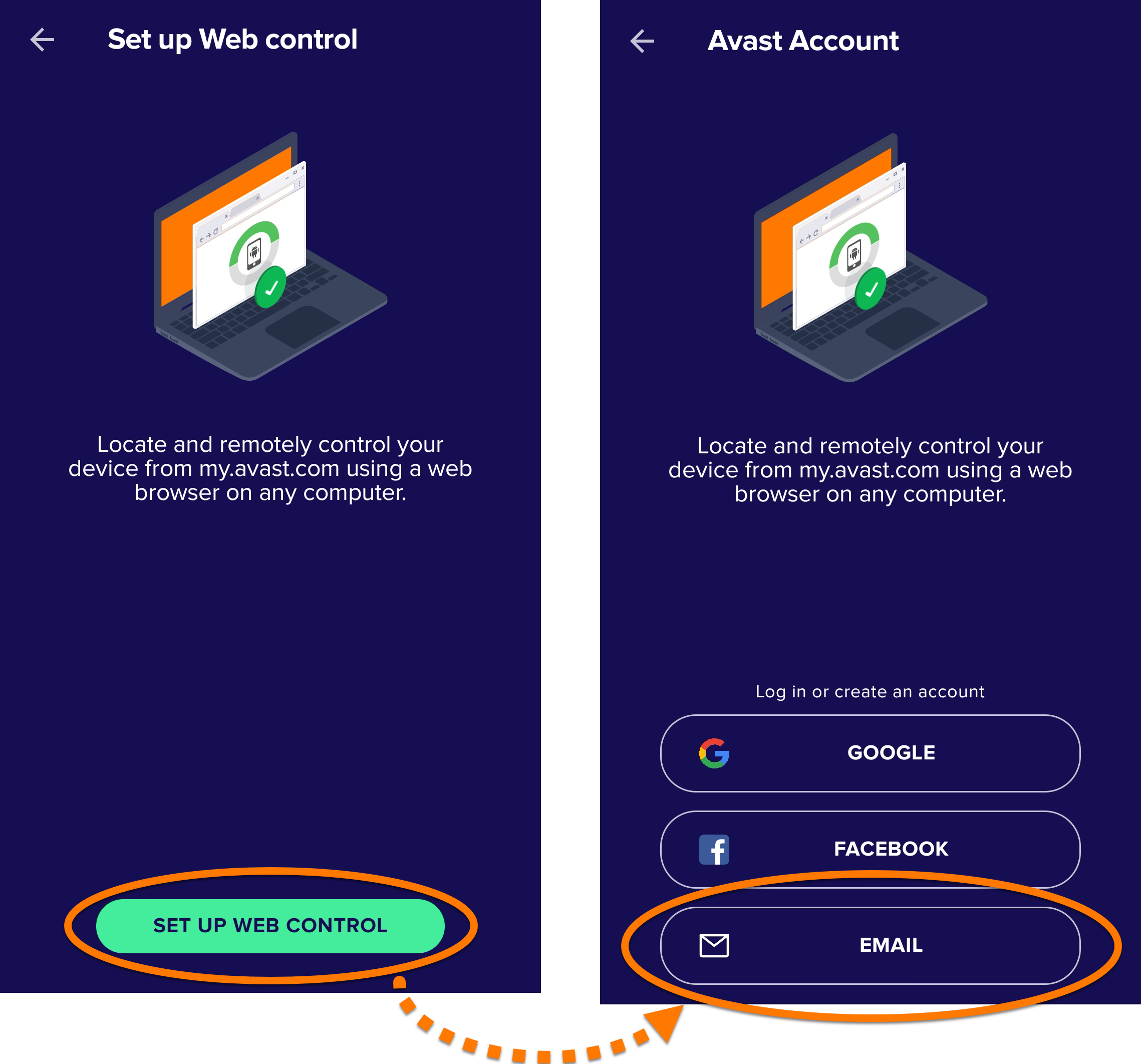Funkce Anti-Theft v aplikaci Avast Mobile Security vyžaduje prvotní nastavení, abyste mohli sledovat polohu a ovládat zařízení na dálku.
Chcete-li Anti-Theft zapnout, řiďte se postupně pokyny v následujících částech:
Nastavení funkce Anti-Theft
- Otevřete Avast Mobile Security a klepněte na možnosti ☰ Menu (tři čárky) ▸ Anti-Theft.
- Přečtěte si zásady ochrany soukromí a klepněte na tlačítko Pokračovat.
Nastavení kódu PIN
- Na obrazovce Anti-Theft – nastavení klepněte na možnost Nastavte si kód PIN.
- Vyberte účet Google k obnovení PIN kódu a volbu potvrďte klepnutím na tlačítko OK. Když svůj PIN zapomenete, můžete si jej změnit po přihlášení k vybranému účtu Google.
- Zadejte PIN kód a opětovným zadáním jej potvrďte.
- Klepnutím na tlačítko Pokračovat dokončete nastavování PIN kódu.
Udělení oprávnění
Než bude možné funkci Anti-Theft aktivovat, je třeba v nastaveních zařízení udělit aplikaci Avast Mobile Security několik oprávnění. Tato oprávnění jsou potřeba ke sledování polohy a ovládání zařízení na dálku.
- Klepněte na možnost Udělte potřebná oprávnění.
- Klepněte na možnost Přejít do nastavení. Chcete-li udělit oprávnění k překrytí systému, klepnutím přepněte bílý posuvník (Vypnuto) u položky Avast Mobile Security do modré polohy (Zapnuto).
- Klepněte na možnost Přejít do nastavení. Klepnutím na možnost Aktivovat udělte oprávnění Správce zařízení.
- Klepněte na možnost Povolit oprávnění. Chcete-li udělit přístupové oprávnění k údajům o používání, vyberte položku Avast Mobile Security a klepnutím přepněte bílý posuvník (Vypnuto) u možnosti Povolit sledování používání do modré polohy (Zapnuto).
- Klepněte na možnost Přejít do nastavení. Chcete-li udělit oprávnění k zápisu nastavení, klepnutím přepněte bílý posuvník (Vypnuto) u položky Povolit oprávnění do modré polohy (Zapnuto).
- Klepnutím na tlačítko Pokračovat udělte aplikaci Avast Mobile Security přístup k poloze zařízení. Díky tomu dokážete zjistit polohu zařízení v případě ztráty nebo krádeže.
- Klepnutím na tlačítko Přejít do nastavení pokračujte v nastavování.
- V každém dialogovém okně, které se zobrazí, klepněte na možnost Povolit a udělte zbývající potřebná oprávnění. Možná bude třeba udělit následující oprávnění:
- Poloha
- Hovory
- Média a soubory
Anti-Theft má nyní všechna oprávnění, která potřebuje ke sledování polohy a ovládání zařízení na dálku. Další informace o oprávněních, která jsou aplikací Avast Mobile Security požadována, najdete v následujícím článku:
Připojte se k účtu Avast
Podle postupu níže připojte Avast Mobile Security ke svému účtu Avast. Pokud už Avast Mobile Security je připojený k účtu Avast, zobrazí se zpráva Účet Avast je nastavený, můžete klepnout na tlačítko Aktivovat Anti-Theft a nemusíte se řídit postupem níže.
- Klepněte na možnost Připojte se ke svému účtu Avast.
- Klepněte na možnosti Nastavit účet ▸ E-mail.
- Zadejte přihlašovací údaje ke svému účtu Avast a klepněte na tlačítko Přihlásit se k účtu Avast. Pokud účet Avast ještě nemáte, klikněte na možnost Zaregistrovat.
Avast Mobile Security máte nyní připojený k účtu Avast.
Zobrazí se obrazovka Anti-Theft – nastavení. Klepnutím na tlačítko Aktivovat Anti-Theft dokončete nastavení funkce Anti-Theft. Případně můžete klepnutím na možnost Nastavte si gesto nastavit otevírání chráněných oblastí zařízení pomocí gesta namísto PIN kódu.
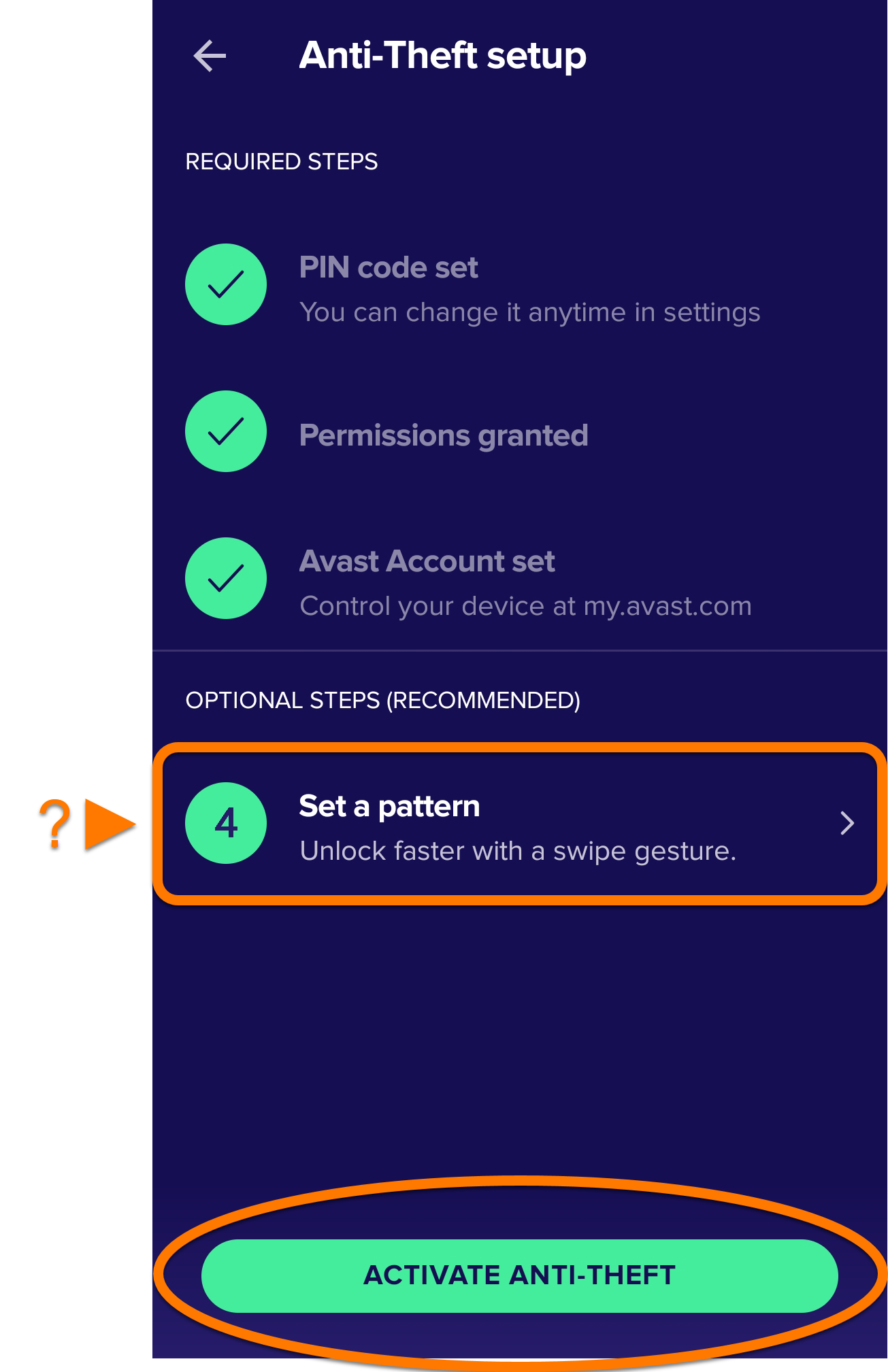
Další doporučení
Pokyny k nastavení funkce Anti-Theft a chování zařízení v případě ztráty nebo krádeže najdete v následujícím článku:
Chcete-li sledovat polohu nebo ovládat zařízení na dálku, je třeba se přihlásit k účtu Avast, který je připojený k aplikaci Avast Mobile Security, a na ovládacím panelu účtu Avast kliknout na možnost Anti-Theft.
Podrobné pokyny se dozvíte v následujícím článku:
- Ovládání ztraceného či ukradeného zařízení na dálku pomocí funkce Anti-Theft v Avast Mobile Security
- Avast Anti-Theft pro Android
- Avast Mobile Security 6.x pro Android
- Google Android 6.0 (Marshmallow, API 23) a vyšší
Aktualizováno: 22. 2. 2023